Faça isso uma vez (e apenas uma vez) com automação de fluxo de trabalho
Publicados: 2022-05-13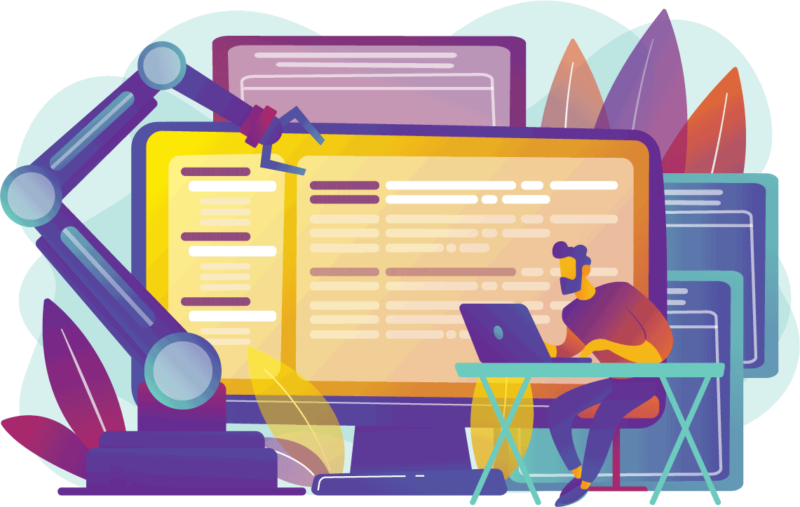
Existe um conceito na filosofia de produtividade que sugere que você “lidar com isso apenas uma vez” (OHIO) – a ideia é que você lide imediatamente com qualquer coisa que cruze sua mesa em vez de perder tempo deixando de lado e voltando a ela mais tarde. Ao projetar fluxos de trabalho para mim e minha equipe, gosto de dar um passo adiante e configurar processos de forma que as pessoas precisem apenas fazer uma tarefa simples uma única vez.
“Por que você faria algo mais de uma vez?” você pode perguntar. Você pode não pensar dessa maneira, mas, em muitos casos, o trabalho diário envolve fazer a mesma coisa várias vezes. Por exemplo, você marca uma tarefa como concluída em seu software de gerenciamento de produtos e envia um e-mail ao seu colega para informá-lo de que está concluída. Você insere o conteúdo no CMS do seu site e copia o mesmo conteúdo para o sistema que usa para o seu site móvel. Esse tipo de coisa não é apenas ineficiente, mas toda vez que você insere ou copia dados de um sistema para outro, corre o risco de introduzir erros.
No meu último artigo, expliquei como salvo as informações de novos contatos inserindo-as em um formulário que atualiza vários sistemas diferentes. Desta vez, mostrarei mais alguns exemplos, explicando as ferramentas de automação que os habilitam.
Postagem cruzada de um site para outro
Ao mesmo tempo, frequentemente publicávamos conteúdo de um de nossos sites para outro sempre que o artigo fosse de interesse para ambos os públicos. Em vez de começar completamente do zero, desenhei um fluxo de trabalho onde os editores selecionariam uma determinada categoria no WordPress (que não seria exibida no site) para indicar que um artigo deveria ser publicado em ambos os sites.
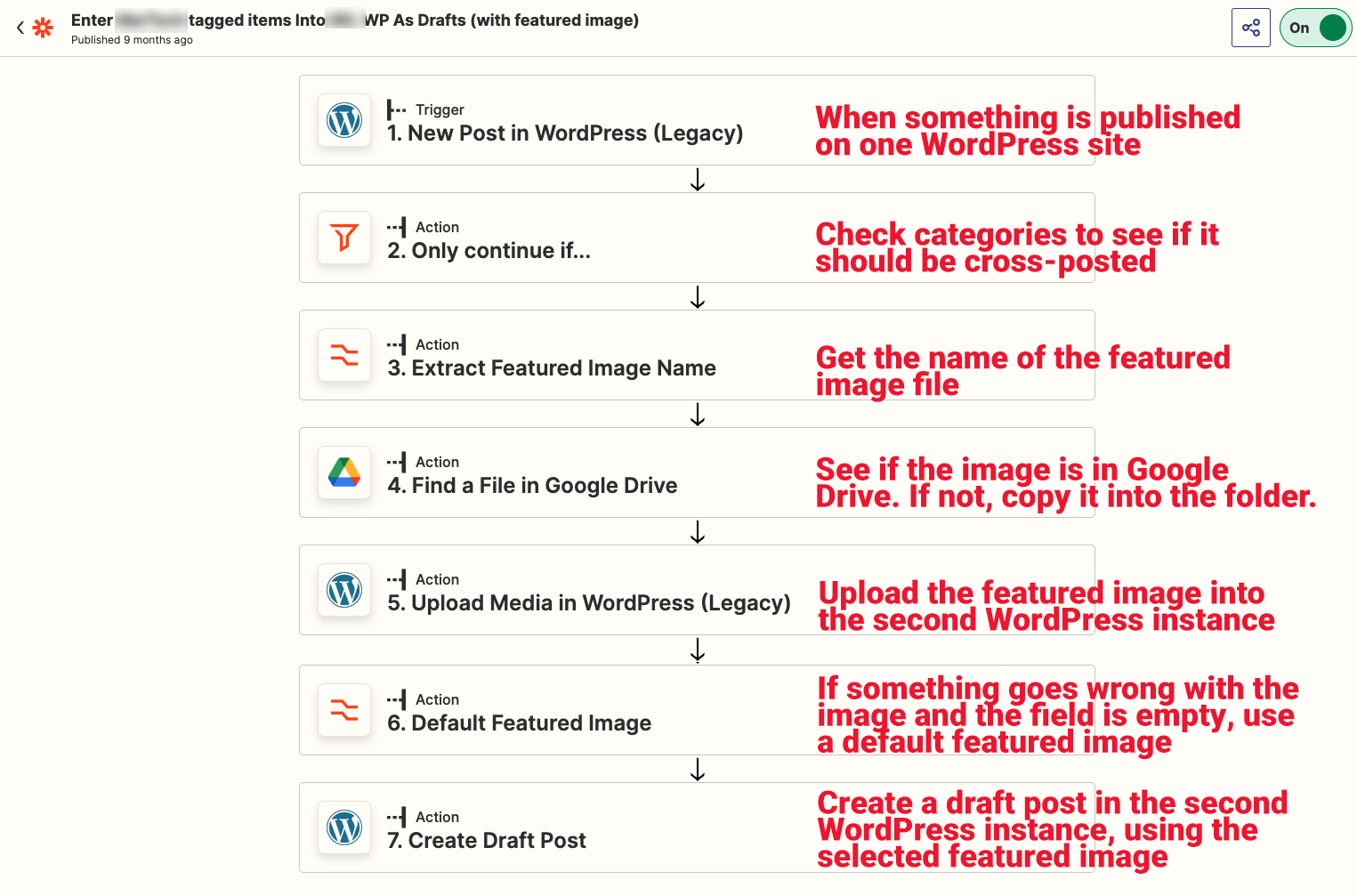
A captura de tela comentada acima, junto com este Zap compartilhado, dá uma ideia de como isso funcionou. O gatilho que colocou o fluxo de trabalho em movimento foi a publicação de qualquer artigo no primeiro site. A primeira coisa que o Zapier fez, usando sua função de filtro integrada, foi verificar se a categoria necessária foi verificada. Se não, nada mais aconteceria.
Se o Zap continuasse, ele copiava a imagem em destaque associada ao artigo. Isso levou várias etapas, em parte porque estávamos recebendo muitos erros de tempo limite no segundo site. Resolvemos isso, na maioria das vezes, obtendo o nome do arquivo de imagem em destaque, baixando a imagem para o nosso Google Drive, se ainda não houvesse um arquivo com esse nome na pasta, e enviando essa imagem para o segundo site WordPress .
Continuamos a ter problemas de tempo limite, então configurei uma etapa em que, se a imagem não fosse carregada com sucesso no segundo site WordPress, uma imagem genérica padrão seria selecionada. Isso manteve o processo em andamento, em vez de ficar preso em um erro.
Por fim, o sistema criaria uma nova postagem no segundo site WordPress, copiando o título, a cópia do corpo e a imagem em destaque. O restante das imagens do artigo ainda estavam hospedados no primeiro site, com o qual decidimos que estávamos bem. A postagem resultante foi definida com o status Rascunho em vez de publicada automaticamente porque tivemos que fazer algumas coisas manualmente.
A parte manual (e por quê)
Primeiro, você pode notar que o processo não aborda a questão da autoria. Como o WordPress armazena os autores como números de ID e como nossos IDs de autor diferem de um site para outro, não podemos simplesmente copiar um ID. A certa altura, fizemos uma pesquisa no Planilhas Google que correspondia aos números de identificação de um site para outro, mas acabou sendo difícil de manter, então selecionamos o autor manualmente.
Nossas categorias e IDs de categoria também diferem de um site para outro, o que significa que categorizamos os artigos depois que eles foram copiados para o segundo site. Além disso, entramos no plug-in Yoast SEO e designamos o URL original como canônico. Isso também nos deu a oportunidade de verificar o artigo para garantir que tudo funcionasse como pretendido antes da publicação.
Fazer envios de formulários ir mais longe
O envio de um formulário é um momento fantástico para desencadear outros eventos. Para nossos Relatórios de Inteligência MarTech, usamos um formulário para coletar informações sobre fornecedores de software nas categorias que cobrimos. Quando alguém a quem pedimos para preencher um questionário clica em enviar, isso aciona vários processos.
- O logotipo da empresa que eles enviaram é adicionado a uma pasta do Google Drive configurada para essa finalidade.
- As respostas são copiadas para um Google Doc, que serve como ponto de partida para um perfil de fornecedor. As partes internas recebem uma notificação por e-mail com um link para o rascunho.
- O remetente recebe um e-mail de confirmação.
- O status da tarefa ClickUp que representa esse perfil de fornecedor é atualizado automaticamente para indicar que recebemos o envio do formulário
- Um comentário é postado na tarefa ClickUp com um link para o documento de rascunho.
- A análise do fornecedor das tendências do setor vai para minha ferramenta de armazenamento de dados não estruturado, Mem, para que eu possa acessá-la ao escrever a parte analítica do relatório.
- O nome, empresa e endereço de e-mail do remetente são adicionados ao meu diretório de contatos.
Vou orientá-lo através de alguns desses processos para que você possa ver como tudo acontece.
Embora cubramos muitos tipos de software diferentes em nossos Relatórios de Inteligência MarTech, usamos um único questionário para coletar informações dos fornecedores. Esse questionário usa lógica condicional para garantir que as perguntas certas apareçam na categoria correta. Isso significa que, quando fazemos uma alteração em uma pergunta obrigatória para todos os fornecedores, não precisamos alterá-la 12 vezes em 12 formas diferentes. Também usamos um campo oculto para vincular o formulário à tarefa para a qual está sendo enviado usando um ID de tarefa.
O upload do logotipo da empresa (número 1 acima) usa uma função JotForm simples para chamar um webhook no momento do envio, enviando a imagem carregada para a pasta adequada do Google Drive.

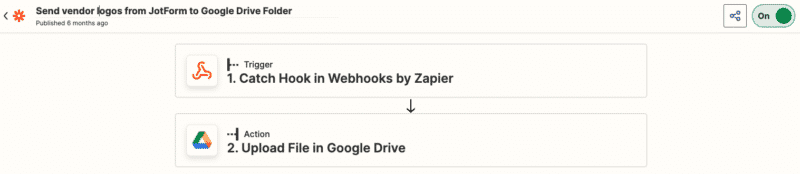
A criação de um rascunho do Google Doc a partir da entrada do formulário (número 2) usa a funcionalidade nativa do JotForm para enviar um e-mail com os dados do formulário quando ele é enviado. Um desafio geral com esses envios de formulário é que, embora a lógica condicional impeça que certas perguntas apareçam para a pessoa que preenche o formulário, essas perguntas (e respostas em branco) são exibidas sempre que você exporta os dados do formulário. E à medida que nos expandimos para cobrir novas categorias, essa questão cresce.
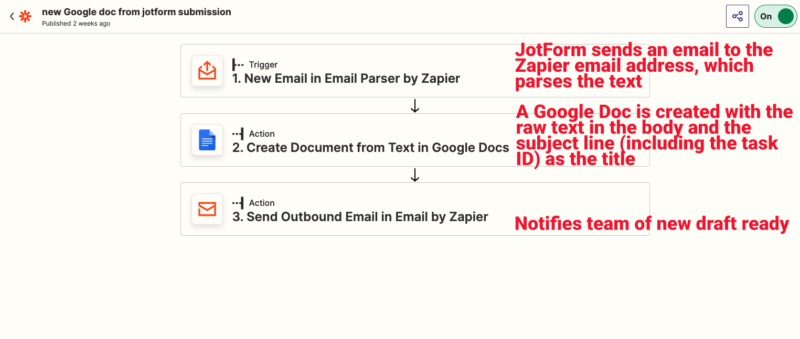
Contornamos isso utilizando o recurso de notificação por e-mail nativo, que está configurado para incluir apenas os campos preenchidos. O e-mail vai para uma ferramenta Zapier chamada “Email Parser by Zapier” que analisa o e-mail com todas as perguntas e respostas (mas apenas as relevantes, porque as em branco não foram enviadas) e copia o texto simples em um Google Doc.
Não está formatado muito bem, mas é um bom começo, colocando as respostas na ferramenta que usaremos para escrever o perfil. Esse mesmo Zap envia um e-mail para a equipe que está trabalhando no relatório com um link para o Google Doc para que possamos começar a trabalhar.
A configuração automática do status da Tarefa ClickUp (número 4) é algo que implementei recentemente e estou achando muito útil. O envio do formulário aciona um webhook do Zapier que passa o número de ID da tarefa do campo de formulário oculto. Isso aciona um POST para a API ClickUp que marca uma caixa na tarefa vinculada para indicar que o formulário foi enviado.
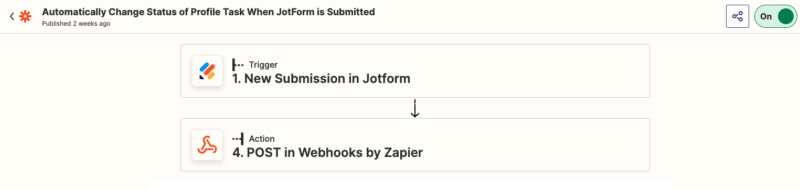
Estou usando a API em vez da integração nativa do Zapier ClickUp porque o conector nativo exige que eu designe um espaço, uma pasta e uma lista para cada Zap. Devido à forma como nossas tarefas são organizadas no ClickUp, isso significa que eu precisaria de um Zap separado (ou alguma outra funcionalidade) para cada relatório. Com a API, só preciso especificar o ID de tarefa ClickUp exclusivo para trabalhar com essa tarefa.
Por qualquer motivo, porém, a API não me permite alterar os status das tarefas. Então, eu tenho uma caixa de seleção no registro da tarefa que basicamente pergunta “o formulário foi enviado?” e essa caixa é marcada por meio da API quando é. Em seguida, uso automações nativas do ClickUp para alterar o status da tarefa para “Informações enviadas” e coloco um pequeno comentário no registro alertando o responsável.
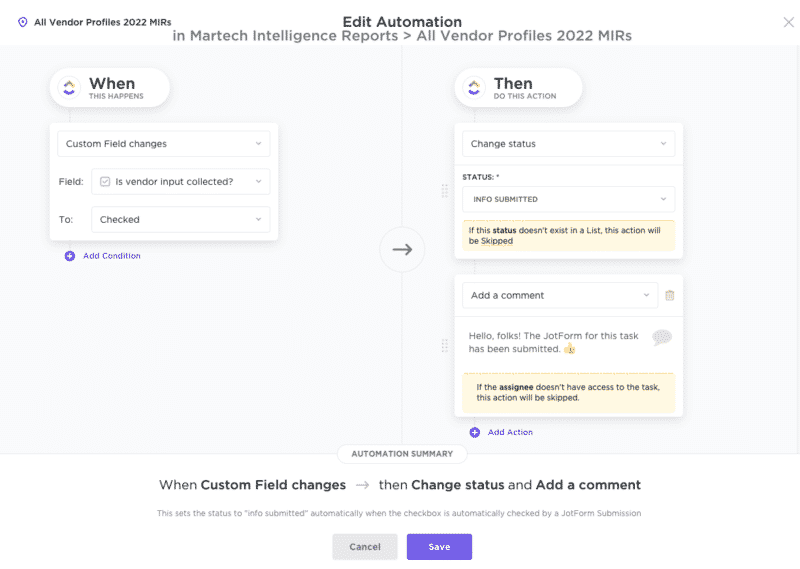
Este processo não “sabe” sobre o outro Zap que cria o Google Doc, entretanto, outra chamada de API (número 5) é para conectar a tarefa e o rascunho . Sempre que um novo Doc é criado na pasta designada, o Zapier analisa o título do documento e extrai o ID da tarefa (que configurei para ser a última parte do título).
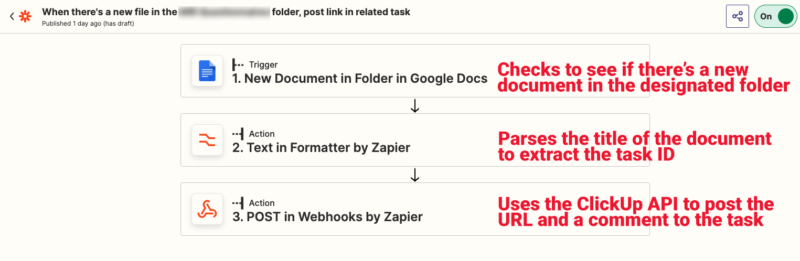
Com esse ID de tarefa, ele usa a API ClickUp para POSTAR um novo comentário para a tarefa, fornecendo ao responsável o URL do Google Doc.

Enquanto explico isso, percebo que provavelmente deveria combinar o número 2 e o número 5 em um único Zap. Ver? Estamos todos aprendendo juntos!
Tudo isso vale a pena?
Como você pode ver, há muito trabalho detalhado envolvido na configuração desses fluxos de trabalho e, como qualquer outro processo de computador, não é muito tolerante - inclua um espaço extra ou deixe uma barra e isso é tudo arruinado.
Dito isto, se você estiver automatizando processos que sua equipe encontra repetidamente no decorrer de sua rotina diária, vale a pena o problema da configuração inicial. Estamos fazendo 12 MIRs este ano e cada um deles tem algo entre dez e 22 perfis, então vale a pena configurar isso uma vez e potencialmente beneficiar 286 vezes apenas em 2022. Uma vez que fluxos de trabalho automatizados como esse estejam funcionando sem problemas, eles eliminam muito trabalho repetitivo entorpecente e permitem que você se concentre em tarefas mais criativas e estratégicas.
